🗣 ¿Quieres ver este artículo en otro idioma?
Resumen
Configuración global
Resumen
Disponible para los suscriptores de: PropertyCare.com
Disponible para: Usuarios con acceso al cuadro de mando con capacidad para crear tareas.
Esta área del tablero contiene elementos configurables adicionales que afectarán a la forma en que se administran las tareas. La página está dividida en 2 secciones.
1. Asignación automática de reglas
Esta característica se refiere a cómo se asignan realmente las tareas a los miembros de su equipo. A esto le llamamos Reglas de Autoasignación.
Cuando se crea una tarea o una lista de tareas, después de crear el contenido de la tarea propiamente dicha, se presenta la opción de asignar o establecer reglas de automatización que generarán instancias de esa tarea para que su equipo las complete.
Suponiendo que lo haya hecho y haya elegido asignar instancias de tareas repetitivas, puede seleccionar la mejor manera de que nuestro motor de automatización asigne las tareas entre su equipo. Tienes dos opciones, así que vamos a verlas con más detalle:
- Prefiera repartir las tarjetas de tareas entre el equipo – Esto se conoce a veces como «Round Robin» y significa que si tiene, por ejemplo, 10 tareas de limpieza para un solo día y tiene un equipo de 5 empleados de limpieza, cada miembro del equipo tendrá asignadas 2 tareas. Así, desde el punto de vista de la eficiencia del tiempo, las tareas se completarían lo más rápidamente posible (partiendo de la base de que todos los miembros del equipo comienzan su jornada laboral a la misma hora y cada tarea lleva aproximadamente el mismo tiempo). Si utilizando el escenario anterior tuviera 6 tareas, cada uno de los miembros de su equipo de limpieza recibiría 1 cada uno, con un miembro del equipo al que se le asignarían 2 tareas (véase la nota siguiente sobre la priorización del equipo para entender qué miembro del equipo recibiría la segunda tarea).
- Preferir llenar un día de los asignados antes de asignar al siguiente – Esta característica significa que las tareas se asignarán automáticamente a favor de llenar un día de los miembros del equipo antes de asignar al siguiente miembro. Por ejemplo, si tiene 10 tareas de limpieza en un solo día y tiene un equipo de 5 amas de casa, cargaría las primeras, por ejemplo, 4 tareas a la primera ama de casa, 4 a la siguiente y luego 2 a un tercer miembro, dejando a 2 miembros del equipo sin tareas. Suponiendo que pague a sus amas de llaves con una tarifa diaria, esto es lo mejor desde el punto de vista de la eficiencia de los costos, ya que pagará sólo por 3 miembros del equipo en lugar de los 5 miembros completos de su equipo de amas de llaves. Esta opción requiere que se haga un seguimiento tanto de los tiempos estimados de las tareas (para que sepamos aproximadamente cuánto tiempo llevaría cada tarea) COMO de los horarios de trabajo de los miembros de su equipo (por ejemplo, de 8 a 16 horas). Lea más sobre la estimación de los tiempos de las tareas aquí y sobre la disponibilidad del equipo aquí.
Priorización de equipos
Ambas funciones necesitan saber en qué orden dentro de su equipo deben delegarse las tareas. Para ello, utilizamos la priorización de equipos, que puede establecerse en la sección Usuarios y Departamentos del tablero. Dentro de un departamento elegido, puede arrastrar y soltar cada miembro del equipo en la tabla a un orden definido. El miembro más alto del equipo tendrá prioridad y, por lo tanto, será la persona a la que se le asignen más tareas (si prefiere llenar un usuario) o a la que se le asignen primero (y, por lo tanto, recibirá más si el número es desigual en una asignación de tareas repartidas).
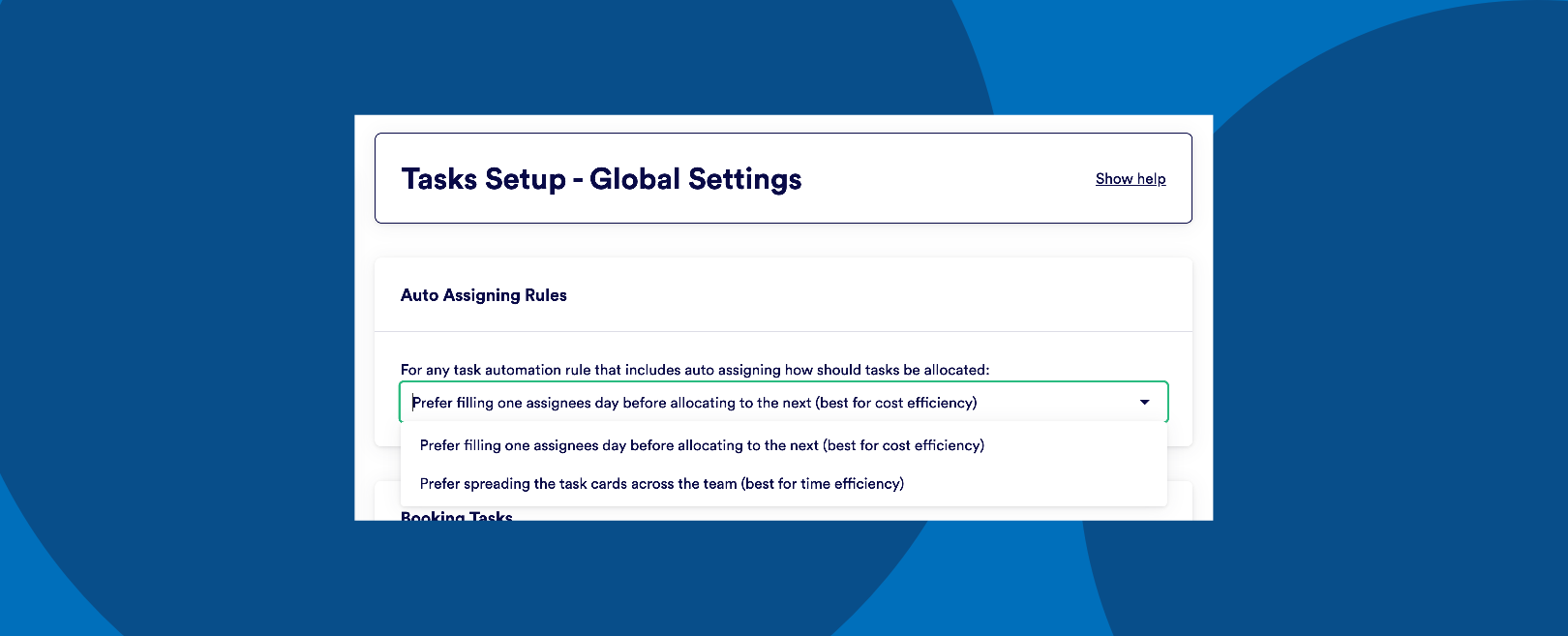
Limitaciones
Hay que tener en cuenta que ambos escenarios funcionan mejor cuando todos los miembros del equipo de un departamento tienen acceso a todas las propiedades. Por ejemplo, si tiene una selección de miembros del departamento, todos con acceso restringido a subconjuntos de sus propiedades, el miembro del departamento con mayor prioridad (cuando se utiliza la opción de preferir llenar un día de los asignados antes de asignar al siguiente miembro del equipo) puede tener asignadas suficientes tareas para completar su día (ya que fue el miembro del equipo prioritario en todas las propiedades), lo que significa que algunas tareas necesarias en la lista no tienen ningún otro miembro del equipo con acceso. Intentamos, en la medida de lo posible, mitigar esta situación, pero merece la pena tenerlo en cuenta si su configuración es muy granular.
2. Tareas de reserva
La sección restante de la Configuración Global le permite racionalizar algunas de las características de la automatización de tareas. Se trata de simples preguntas de sí/no en las que responder afirmativamente a cualquiera de ellas presentará opciones adicionales en el momento de utilizar la página de Asignación y Automatización. Por defecto, estas opciones están configuradas en No, lo que reduce la complejidad de algunos aspectos de la automatización; sin embargo, para nuestros usuarios avanzados puede ser útil cambiarlas a Sí para conseguir exactamente lo que se necesita. Veamos ahora las 3 opciones:
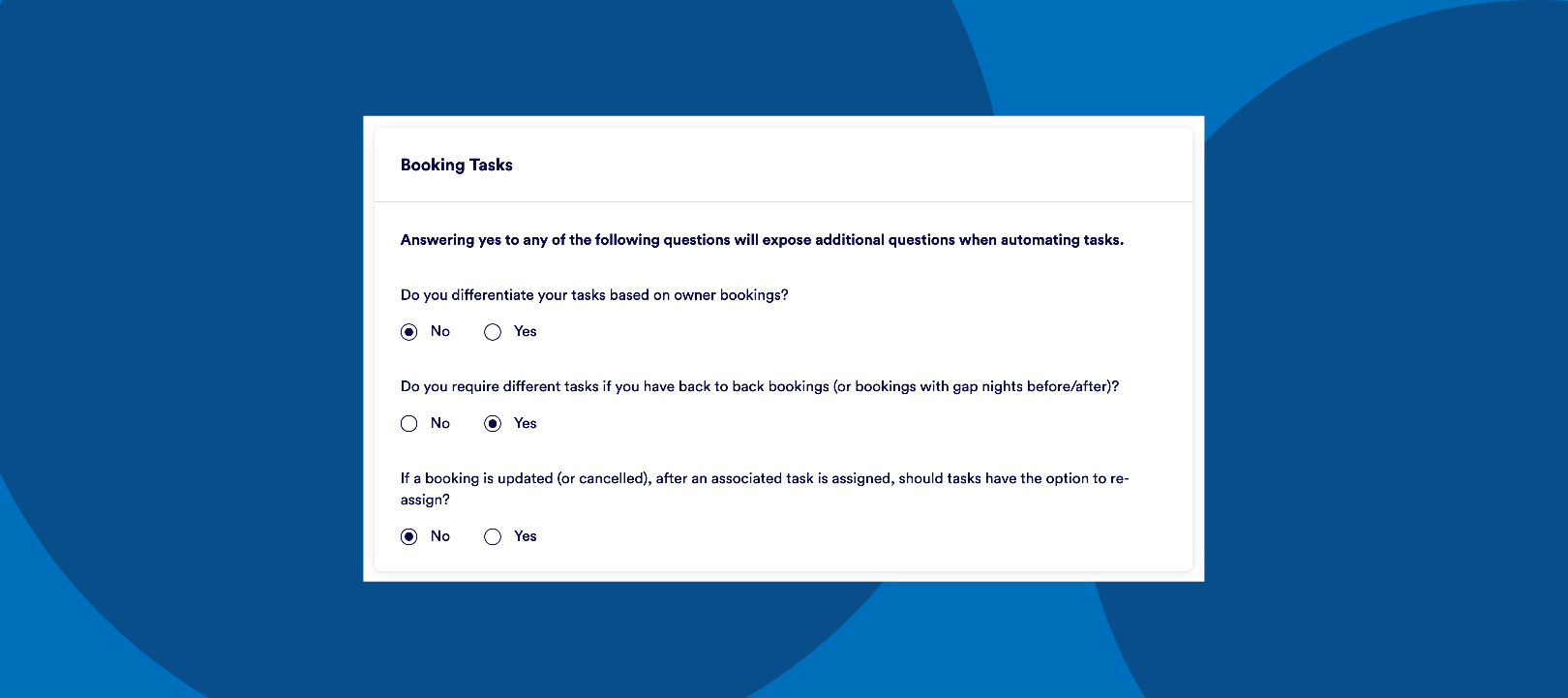
- ¿Diferencia sus tareas en función de las reservas de los propietarios? Es una regla tácita que algunas tareas de limpieza pueden variar ligeramente si el propietario de la vivienda que usted gestiona ha reservado su propia vivienda para una estancia. Esto no quiere decir que la limpieza de su volumen de negocios sea más diligente para el propietario 😉 sino más bien que puede tener procedimientos ligeramente diferentes, como no exigir que se dejen cestas de bienvenida o información de la guía de la zona local (o que se dejen de forma tan destacada). Si selecciona «Sí» a esta opción, podrá crear listas de tareas que sean sólo para reservas de propietarios, sólo para reservas de no propietarios o para ambos tipos de reservas.
- ¿Necesita tareas diferentes si tiene reservas consecutivas (o reservas con noches libres antes/después)? Dependiendo de las operaciones de su propiedad, puede tener un proceso diferente y/o una lista de tareas si tiene una rotación en la que un huésped se va y el siguiente debe registrarse el mismo día. En ese caso, el plazo se reduce, por ejemplo, de las 10 de la mañana (hora de salida) a las 4 de la tarde (hora de entrada), por lo que es posible que tenga que combinar la limpieza de la facturación con la inspección en una sola lista de tareas para ajustarse al plazo reducido. Si se selecciona «Sí» se mostrará una opción adicional en la página de Asignación y Automatización para cualquier tarea establecida para eventos recurrentes que estén vinculados a las reservas. Puede utilizar las opciones adicionales para incluir o excluir las reservas con más o menos del número de noches elegido antes y/o después de la reserva.
- Si una reserva se actualiza (o se cancela), después de que se asigne una tarea asociada, ¿deberían las tareas tener la opción de reasignarse? La selección de «Sí» se refiere a 2 opciones distintas. En primer lugar, si una tarea debe ser cancelada si sólo hay un período determinado antes de su vencimiento. Esto significa que si una tarea ha sido asignada y el beneficiario es un tercero (por ejemplo, una empresa de mantenimiento de bañeras de hidromasaje subcontratada a la que se le asigna un cambio de filtro anual), el beneficiario puede haber planificado su día en torno a la tarea y, por lo tanto, puede tener una tasa de cancelación, lo que significa que usted puede preferir no cancelar dentro de, por ejemplo, 24 horas de la fecha de vencimiento de las tareas. De este modo, se mantiene la tarea activa y se evita un coste innecesario a pesar de que la reserva haya sido modificada. En segundo lugar, puede definir lo que debe suceder con las nuevas tareas aplicables para la reserva que se modificó causando el cambio de la tarea originalmente programada. Puede optar por asignar la nueva hoja de ruta aplicable a la misma persona asignada (es decir, el miembro original del equipo de limpieza simplemente recibe la hoja de ruta actualizada) o si la nueva hoja de ruta debe asignarse en función de las reglas de automatización que se aplican en ese momento. Si selecciona basarse en las reglas de automatización pertinentes, es menos probable que sobrecargue a los miembros del equipo, ya que el motor que impulsa la automatización puede evaluar basándose en las reglas que usted definió; sin embargo, puede garantizar a sus empleados domésticos o al equipo de mantenimiento un número específico de horas por semana/mes, etc., por lo que asegurarse de que se les reasigne evitará cualquier penalización en ese sentido. Elija la opción que mejor se adapte a sus necesidades operativas.
Para cualquier otra consulta sobre lo anterior o cualquier otra configuración de tareas, póngase en contacto con nosotros y uno de nuestros equipos podrá ayudarle.

💬 If you have any questions, please reach out to your account manager or use our contact form here.
